MasterCAM曲面加工刀具路径[1]
- 格式:ppt
- 大小:575.50 KB
- 文档页数:2
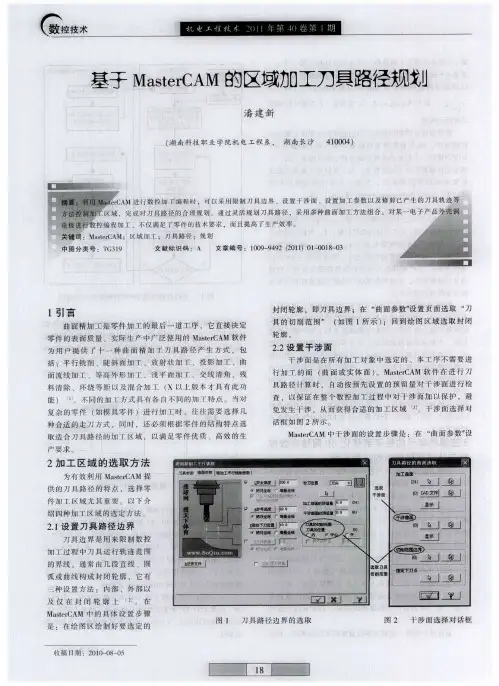
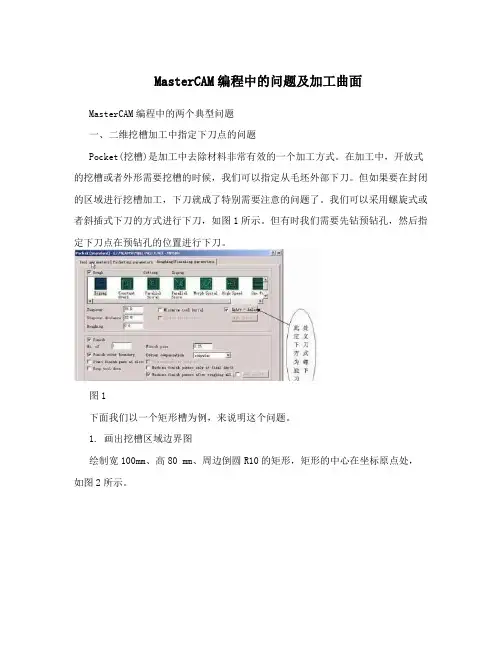
MasterCAM编程中的问题及加工曲面MasterCAM编程中的两个典型问题一、二维挖槽加工中指定下刀点的问题Pocket(挖槽)是加工中去除材料非常有效的一个加工方式。
在加工中,开放式的挖槽或者外形需要挖槽的时候,我们可以指定从毛坯外部下刀。
但如果要在封闭的区域进行挖槽加工,下刀就成了特别需要注意的问题了。
我们可以采用螺旋式或者斜插式下刀的方式进行下刀,如图1所示。
但有时我们需要先钻预钻孔,然后指定下刀点在预钻孔的位置进行下刀。
图1下面我们以一个矩形槽为例,来说明这个问题。
1. 画出挖槽区域边界图绘制宽100mm、高80 mm、周边倒圆R10的矩形,矩形的中心在坐标原点处,如图2所示。
图22. 刀具路径生成(1)在主功能区依次单击Toolpaths/Pocket命令;(2)此时系统提示选择Chain 1,在主菜单上选取Chain后,在绘图区选择矩形框,如图3所示;(3)此时系统提示选择Chain 2,在主菜单上选取Mode/Point,这时就可以通过点菜单在屏幕上指定先前预钻孔的点作为下刀点,此例中选择原点作为下刀点,故在主菜单上选取Origin;(4)确定刀具及加工参数生成刀具路径。
图3通过模拟发现,下刀点就是我们指定的(x0、y0)点,模拟效果如图4所示。
图43. 小结只要在选取加工区域时,多选择一个点,那么刀具就会从这个点下刀。
这个点可以通过输入点的坐标方式给定,也可预先绘制一个点,以供后面选择。
如果在选取加工区域时不多选一个点,而是在Roughing/Finishing Parameters参数中选择Spiral方式,且指定为Inside To Outside时,下刀点就会自动定为靠近中心的地方,有时这并不能满足生产的需要。
二、灵活运用Contour方式铣削台阶面台阶面的铣削在普通机床上面是经常采用的一种加工方式,但在数控机床上编程却需要一点小技巧。
下面以一加工实例来说明这种编程方法。



Mastercam曲面加工策略及应用经验分享y ssg衰1-2曲直柜加工类型^1-3曲直精加工类裂模具数控加工刀具的选择和铳削曲面时要留意的问题1.刀具的选择数控机床在加工模具时所采用的刀具多数与通用刀具相同。
经常也使用机夹不重磨可转位硬质合金刀片的铳刀。
由于模具中有许多是由曲面构成的型腔,所以经常需要采用球头刀以及环形刀(即立铳刀刀尖呈圆弧倒角状) 。
瞩惩润属铮瘗睐相虎赖。
2.铳削曲面时应注意的问题(1)粗铳粗铳时应根据被加工曲面给出的余量,用立铳刀按等高面一层一层地铳削,这种粗铳效率高。
粗铳后的曲面类似于山坡上的梯田。
台阶的高度视粗铳精度而定。
爰僵谴净。
(2)半精铳半精铳的目的是铳掉“梯田”的台阶,使被加工表面更接近于理论曲面,采用球头铳刀一般为精加工工序留出0.5 mm左右的加工余量。
半精加工的行距和步距可比精加工大。
残鹫楼(3)精加工最终加工出理论曲面。
用球头铳刀精加工曲面时,一般用行切法。
对于开敞性比较好的零件而言,行切的折返点应选在曲表的外面,即在编程时,应把曲面向外延伸一些。
对开敞性不好的零件表面,由于折返时,切削速度的变化,很容易在已加工表面上及阻挡面上,留下由停顿和振动产生的刀痕。
所以在加工和编程时,一是要在折返时降低进给速度,二是在编程时,被加工曲面折返点应稍离开阻挡面。
对曲面与阻挡面相贯线应单作一个清根程序另外加工,这样就会使被加工曲面与阻挡面光滑连接,而不致产生很大的刀痕。
配铜极镇桧猪哉锥。
(4)球头铳刀在铳削曲面时,其刀尖处的切削速度很低,如果用球刀垂直于被加工面铳削比较平缓的曲面时,球刀刀尖切出的表面质量比较差,所以应适当地提高主轴转速,另外还应避免用刀尖切削。
强贸摄尔霁毙痍砖卤尾。
(5)避免垂直下刀。
平底圆柱铳刀有两种,一种是端面有顶尖孔,其端刃不过中心。
另一种是端面无顶尖孔,端刃相连且过中心。
在铳削曲面时,有顶尖孔的端铳刀绝对不能像钻头似的向下垂直进刀,除非预先钻有工艺孔。
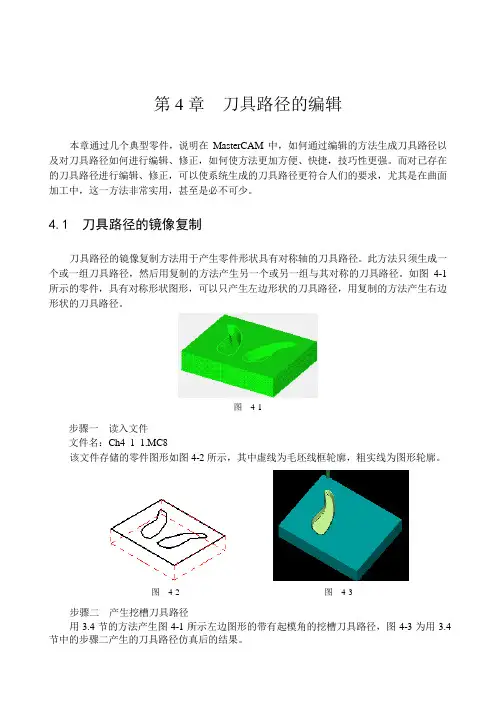
第4章刀具路径的编辑本章通过几个典型零件,说明在MasterCAM中,如何通过编辑的方法生成刀具路径以及对刀具路径如何进行编辑、修正,如何使方法更加方便、快捷,技巧性更强。
而对已存在的刀具路径进行编辑、修正,可以使系统生成的刀具路径更符合人们的要求,尤其是在曲面加工中,这一方法非常实用,甚至是必不可少。
4.1 刀具路径的镜像复制刀具路径的镜像复制方法用于产生零件形状具有对称轴的刀具路径。
此方法只须生成一个或一组刀具路径,然后用复制的方法产生另一个或另一组与其对称的刀具路径。
如图4-1所示的零件,具有对称形状图形,可以只产生左边形状的刀具路径,用复制的方法产生右边形状的刀具路径。
图4-1步骤一读入文件文件名:Ch4_1_1.MC8该文件存储的零件图形如图4-2所示,其中虚线为毛坯线框轮廓,粗实线为图形轮廓。
图4-2 图4-3步骤二产生挖槽刀具路径用3.4节的方法产生图4-1所示左边图形的带有起模角的挖槽刀具路径,图4-3为用3.4节中的步骤二产生的刀具路径仿真后的结果。
步骤三镜像复制刀具路径1. 选择主菜单(Main Menu)-刀具路径(Toolpaths)-下一菜单(Next menu)-转换(Transform)2. 进入转换操作对话框,设置完毕后,如图4-4所示;图4-43. 用鼠标单击图4-4上部“镜像(mirror)”选项卡,进入转换操作中的“镜像参数设置”对话框,设置完毕后,如图4-5所示;图4-54.用鼠标单击图4-5中下部的“OK”按钮,完成刀具路径的镜像复制操作。
步骤四仿真加工1. 同时按Alt键和字母O键(Alt+O),进入操作管理对话框,如图4-6所示,用鼠标单击图4-6中右上部“全选(Select All)”按钮,两个刀具路径全被选中,其中第2个刀具路径即为用镜像复制方法产生的刀具路径,如图4-6所示;2. 用2.5节的方法进行仿真操作,加工过程仿真后的结果,如图4-7所示。
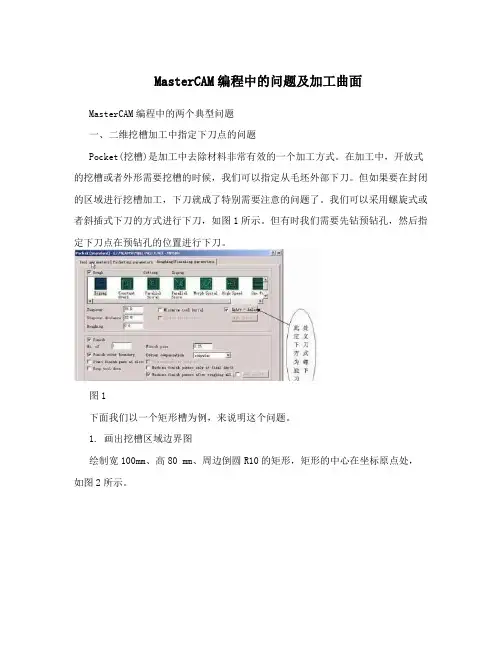
MasterCAM编程中的问题及加工曲面MasterCAM编程中的两个典型问题一、二维挖槽加工中指定下刀点的问题Pocket(挖槽)是加工中去除材料非常有效的一个加工方式。
在加工中,开放式的挖槽或者外形需要挖槽的时候,我们可以指定从毛坯外部下刀。
但如果要在封闭的区域进行挖槽加工,下刀就成了特别需要注意的问题了。
我们可以采用螺旋式或者斜插式下刀的方式进行下刀,如图1所示。
但有时我们需要先钻预钻孔,然后指定下刀点在预钻孔的位置进行下刀。
图1下面我们以一个矩形槽为例,来说明这个问题。
1. 画出挖槽区域边界图绘制宽100mm、高80 mm、周边倒圆R10的矩形,矩形的中心在坐标原点处,如图2所示。
图22. 刀具路径生成(1)在主功能区依次单击Toolpaths/Pocket命令;(2)此时系统提示选择Chain 1,在主菜单上选取Chain后,在绘图区选择矩形框,如图3所示;(3)此时系统提示选择Chain 2,在主菜单上选取Mode/Point,这时就可以通过点菜单在屏幕上指定先前预钻孔的点作为下刀点,此例中选择原点作为下刀点,故在主菜单上选取Origin;(4)确定刀具及加工参数生成刀具路径。
图3通过模拟发现,下刀点就是我们指定的(x0、y0)点,模拟效果如图4所示。
图43. 小结只要在选取加工区域时,多选择一个点,那么刀具就会从这个点下刀。
这个点可以通过输入点的坐标方式给定,也可预先绘制一个点,以供后面选择。
如果在选取加工区域时不多选一个点,而是在Roughing/Finishing Parameters参数中选择Spiral方式,且指定为Inside To Outside时,下刀点就会自动定为靠近中心的地方,有时这并不能满足生产的需要。
二、灵活运用Contour方式铣削台阶面台阶面的铣削在普通机床上面是经常采用的一种加工方式,但在数控机床上编程却需要一点小技巧。
下面以一加工实例来说明这种编程方法。
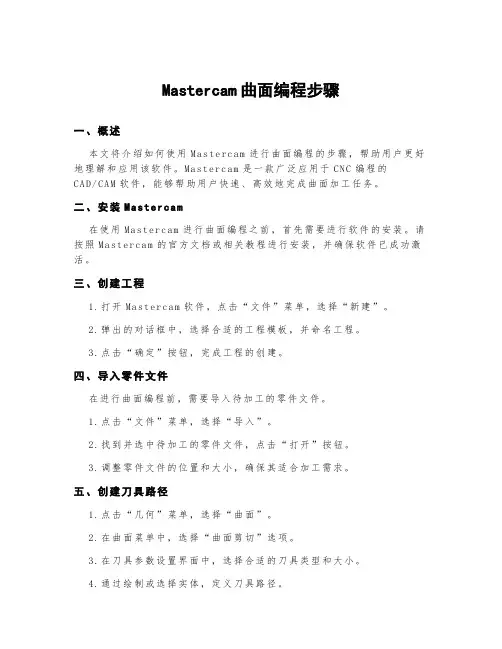
Mastercam曲面编程步骤一、概述本文将介绍如何使用M as te rc am进行曲面编程的步骤,帮助用户更好地理解和应用该软件。
M as te rc am是一款广泛应用于CN C编程的C A D/CA M软件,能够帮助用户快速、高效地完成曲面加工任务。
二、安装M astercam在使用M as te rc am进行曲面编程之前,首先需要进行软件的安装。
请按照Ma st er ca m的官方文档或相关教程进行安装,并确保软件已成功激活。
三、创建工程1.打开Ma st er ca m软件,点击“文件”菜单,选择“新建”。
2.弹出的对话框中,选择合适的工程模板,并命名工程。
3.点击“确定”按钮,完成工程的创建。
四、导入零件文件在进行曲面编程前,需要导入待加工的零件文件。
1.点击“文件”菜单,选择“导入”。
2.找到并选中待加工的零件文件,点击“打开”按钮。
3.调整零件文件的位置和大小,确保其适合加工需求。
五、创建刀具路径1.点击“几何”菜单,选择“曲面”。
2.在曲面菜单中,选择“曲面剪切”选项。
3.在刀具参数设置界面中,选择合适的刀具类型和大小。
4.通过绘制或选择实体,定义刀具路径。
5.调整刀具路径的参数,如过切量、切削深度等。
6.确认刀具路径设置,生成刀具路径。
六、刀具路径验证在生成刀具路径之后,需要进行验证,确保刀具路径与需求一致。
1.点击“机器”菜单,选择“刀具路径检测”。
2.在刀具路径检测界面中,选择待验证的刀具路径。
3.点击“验证”按钮,系统将自动检测刀具路径的合理性。
4.根据验证结果进行调整和修正,直至满足要求。
七、生成N C代码完成刀具路径的验证后,即可生成NC代码,用于实际的数控加工。
1.点击“文件”菜单,选择“存储”。
2.在存储界面中,选择保存NC代码的路径和文件名。
3.点击“保存”按钮,系统将自动生成N C代码文件。
八、数控加工将生成的NC代码文件导入数控机床控制系统,进行实际的数控加工操作。
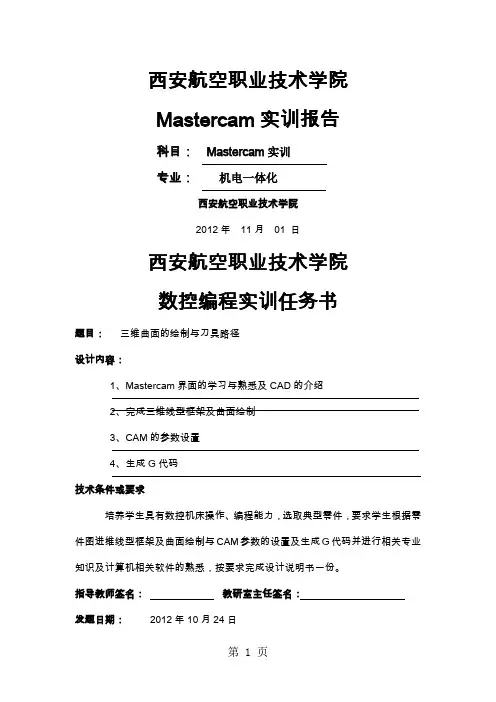
西安航空职业技术学院Mastercam实训报告科目:Mastercam实训专业:机电一体化西安航空职业技术学院2012年11月01 日西安航空职业技术学院数控编程实训任务书题目:三维曲面的绘制与刀具路径设计内容:1、Mastercam界面的学习与熟悉及CAD的介绍2、完成三维线型框架及曲面绘制3、CAM的参数设置4、生成G代码技术条件或要求培养学生具有数控机床操作、编程能力,选取典型零件,要求学生根据零件图进维线型框架及曲面绘制与CAM参数的设置及生成G代码并进行相关专业知识及计算机相关软件的熟悉,按要求完成设计说明书一份。
指导教师签名:教研室主任签名:发题日期:2012年10月24日完成日期:2012年11月01日前言Mastercam是美国CNC软件公司开发的CAD/CAM一体化软件,它集二维绘图,三维实体,曲面设计,数控编程,刀具路径模拟及真实感模拟等功能于一身,且对系统运行环境要求较底,可以使用户在产品设计,工程图绘制,2~5坐标的镗铣加工,车削加工,2~4坐标的切割加工以及钣金下料等加工操作中都能获得最佳效果。
Mastercam自诞生以来,因其基于PC平台,支持中文环境,并且价格适中,被广泛应用于众多的企业中。
它是一个大众化、人性化的软件,它的CAM应用使用非常方便、快捷、安全,这使得它使用覆盖面及广。
三维刀具路径的内容接近实际加工,并且可以直接应用到数控实训中。
目录第一章MASTERCAM 的介绍 (1)1.M ASTERCAM 的启动 (1)2.M ASTERCAM的设置 (1)3.有关CAD的介绍 (1)第二章三维曲面的绘制 (1)1操作步骤: (1)第三章三维加工 (5)第四章生成G代码 (7)结束语 (8)谢辞 (8)1.Mastercam 的介绍1.1Mastercam 的启动当计算机已装好Mastercam时,可以通过双击桌面上的图标启动Mastercam,也可以选择【开始】|【所有程序】来启动Mastercam.1.2.Mastercam的设置Mastercam软件自身有一个内定的系统配置参数,用户可以根据自身的需要和实际情况来更改某些参数,以满足实际使用的需要。


第8章 MASTERCAM 曲面的三轴加工刀具路径第8章曲面的三轴加工刀具路径曲面加工是任何CAD/CAM软件主要解决的问题,也是研究领域的一个主要课题。
曲面目前主要通过三种方法加工,第一种是三轴加工,是比较成熟的一种技术,也是目前CAD/CAM软件的主要内容,MasterCAM提供了多种三轴加工方法,包括粗加工、精加工和清角加工,这些内容也是本章介绍的内容;第二种是四轴加工;第三种是五轴加工。
后两种加工方法目前面临着许多研究课题,正处于研究应用阶段。
因此,曲面的四轴和五轴加工,相对三轴加工而言,方法要少得多。
1 粗加工方法的应用粗加工的目的是最大限度地切除工件上的多余材料。
如何发挥刀具的能力和提高生产率是粗加工的目标,粗加工中,一般采用平底端铣刀。
MasterCAM提供了多种粗加工方法,如平行、放射、投影、流线、轮廓、挖槽和插削加工方法,其中有四种方法,即平行、流线、轮廓和放射加工方法,与相应精加工方法基本相同,唯一的区别是粗加工中有Z向切削深度改变的功能。
由于流线粗加工在《MasterCAM实用教程》(苟琪等编著,机械工业出版社,2001年5月)一书中有详细的介绍,本节只介绍其他粗加工方法的特点及应用场合,并给出其应用的典型事例,结合事例说明如何选择粗加工方法及其参数设置要点、刀具路径修正应用的场合及应用方法,并介绍根据加工需要设计图形的方法以及实体设计的方法。
有关各种粗加工方法的详细操作步骤可参阅《MasterCAM实用教程》(苟琪等编著,机械工业出版社,2001年5月)。
8.1.1 平行加工方法(Parallel)平行加工方法是一个简单、用效和常用的粗加工方法,加工刀具路径平行于某一给定方向,用于工件形状中凸出物和沟槽较少的情况。
图8-1步骤一读入文件选择主菜单(Main Menu)-文件(File)-读取(Read)文件名为:Ch8_1_1_1.MC8该文件存储的零件图形将显示于绘图区,如图8-1所示,图中的虚线表示毛坯的线框轴测图,实线部分表示用于加工的曲面。